Descubre cómo leer y organizar tus RSS en iOS con Flyfeeds
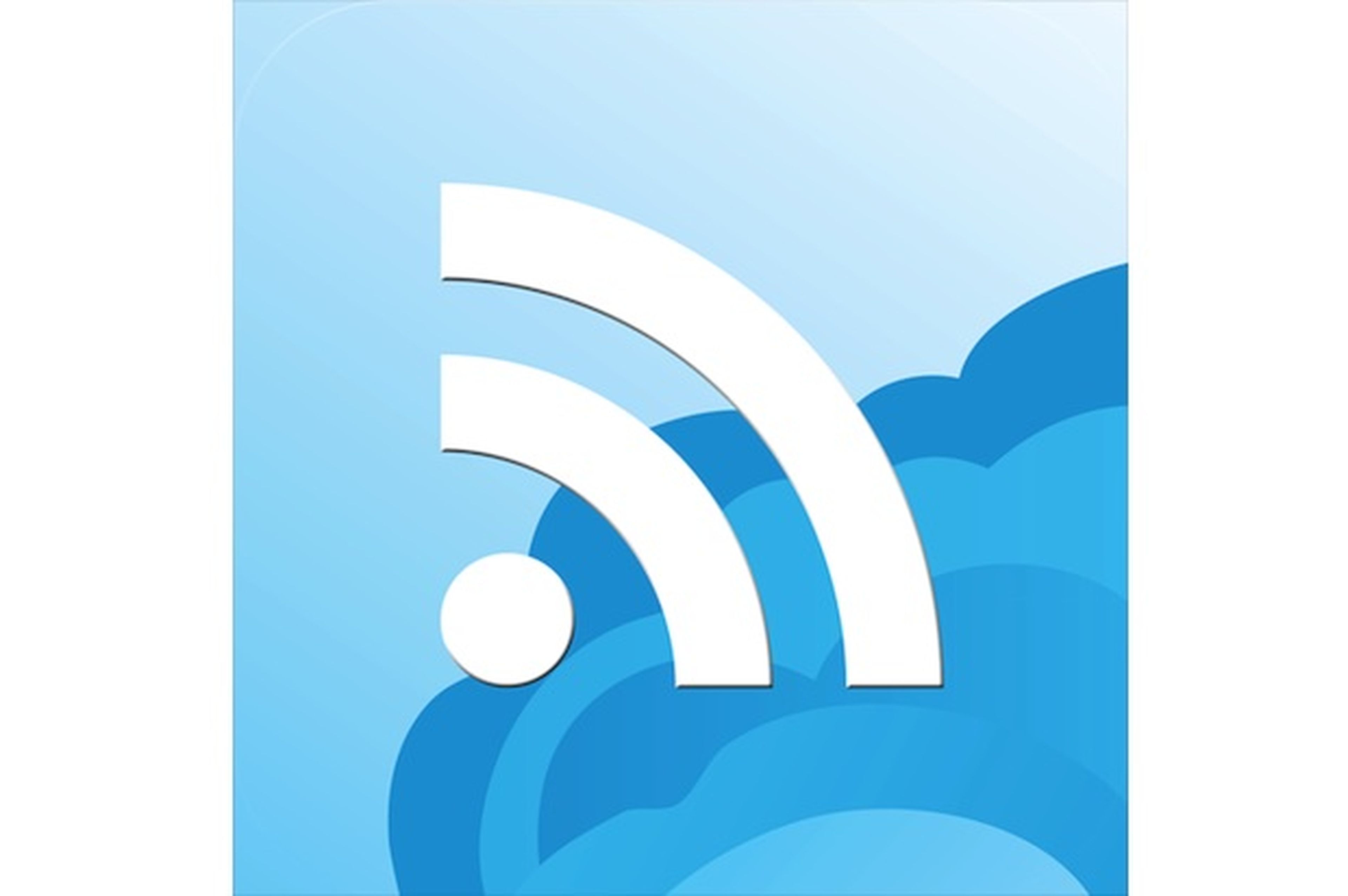
Descarga la app para iOS
Entra en la App Store y busca la app en el buscador disponible. Tienes una versión lite (gratis) con ciertas limitaciones y la versión completa de Flyfeeds que tiene un coste de 0,89€.
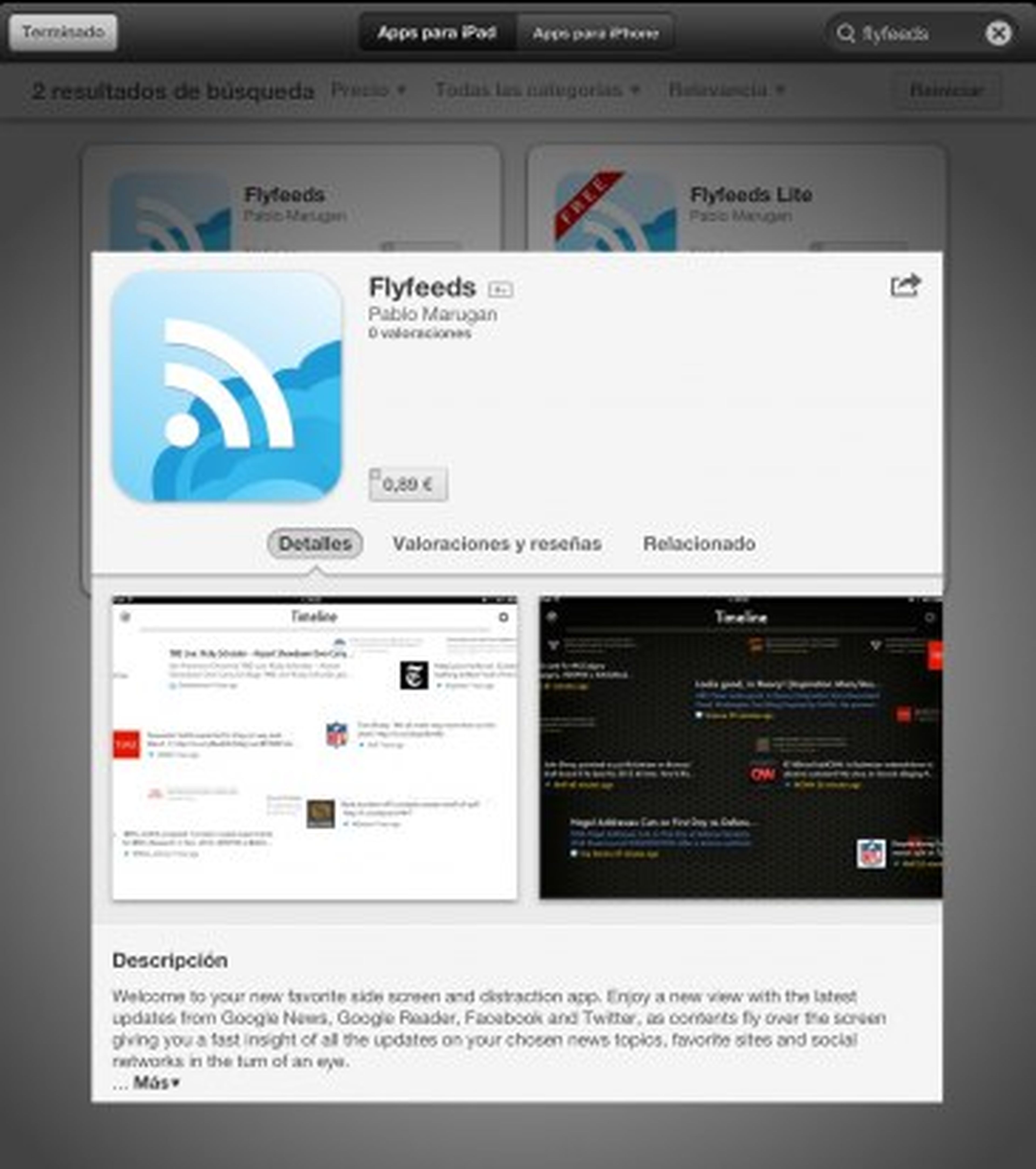
Tipos de contenido
En Flyfeeds puedes configurar hasta cuatro cuentas de contenidos a la vez. Para filtrar el tipo de contenido que fluye en la pantalla principal, tan solo tienes que deslizar el dedo sobre el título de la parte superior. Puedes cambiar entre Timeline, donde se muestran feeds de todas las cuentas a la vez, Top News, Google Reader o tus redes sociales haciendo clic en el icono con forma de engranaje.
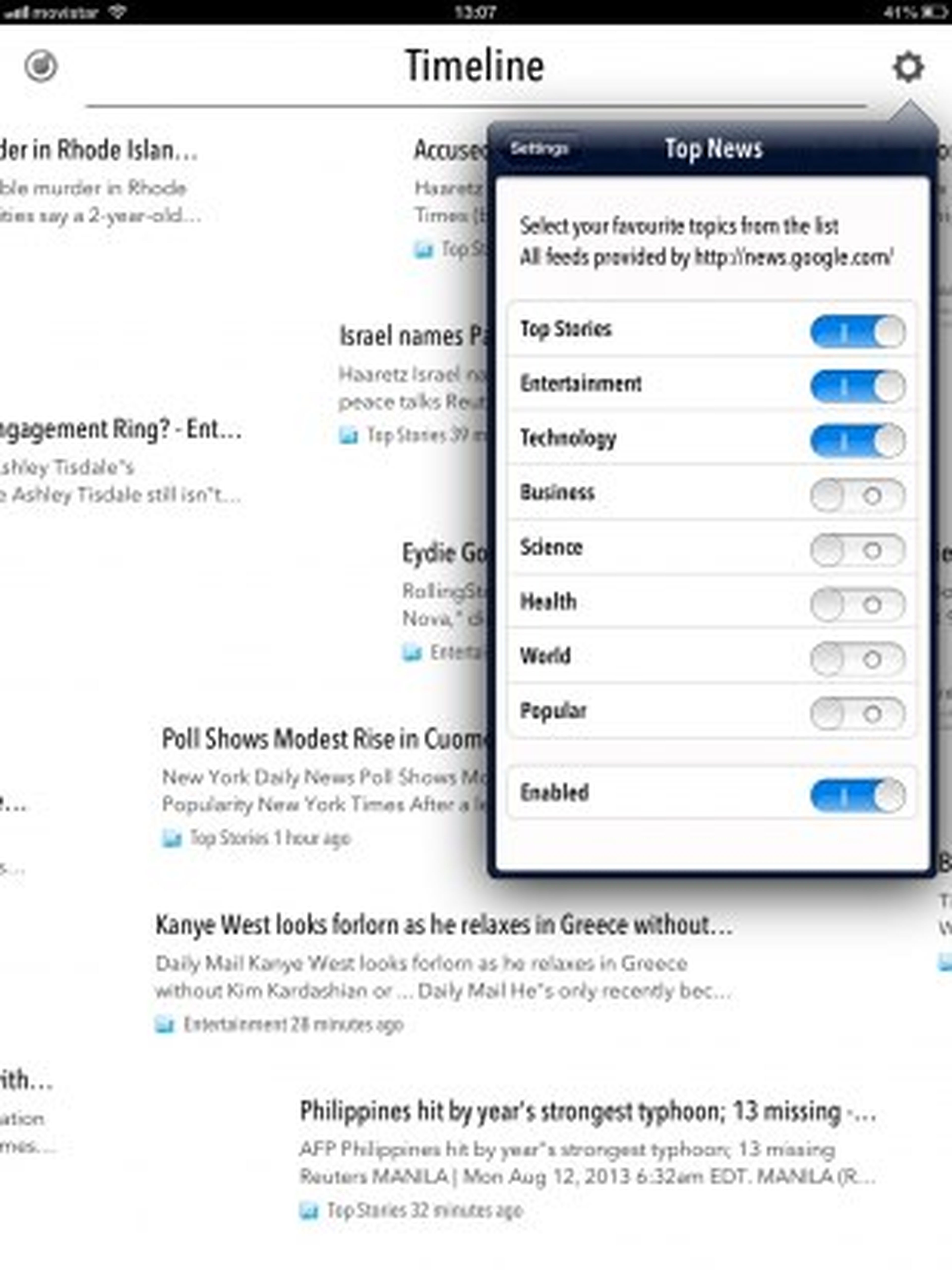
Configuración del contenido
La primera de estas cuentas a configurar es Top News, en la que puedes filtrar el contenido final de los feeds (Entretenimiento, Tecnología, Negocios, etc.). Estos contenidos provienen de Google Noticias. Otro tipo de contenido que puedes activar es el de tu cuenta de Google Reader. Para ello, completa tus credenciales de Google Reader y activa este tipo de contenidos en Settings, Google Reader. Por último, para leer el contenido de Twitter y Facebook, activa ambas cuentas en Settings, Twitter o Settings, Facebook.
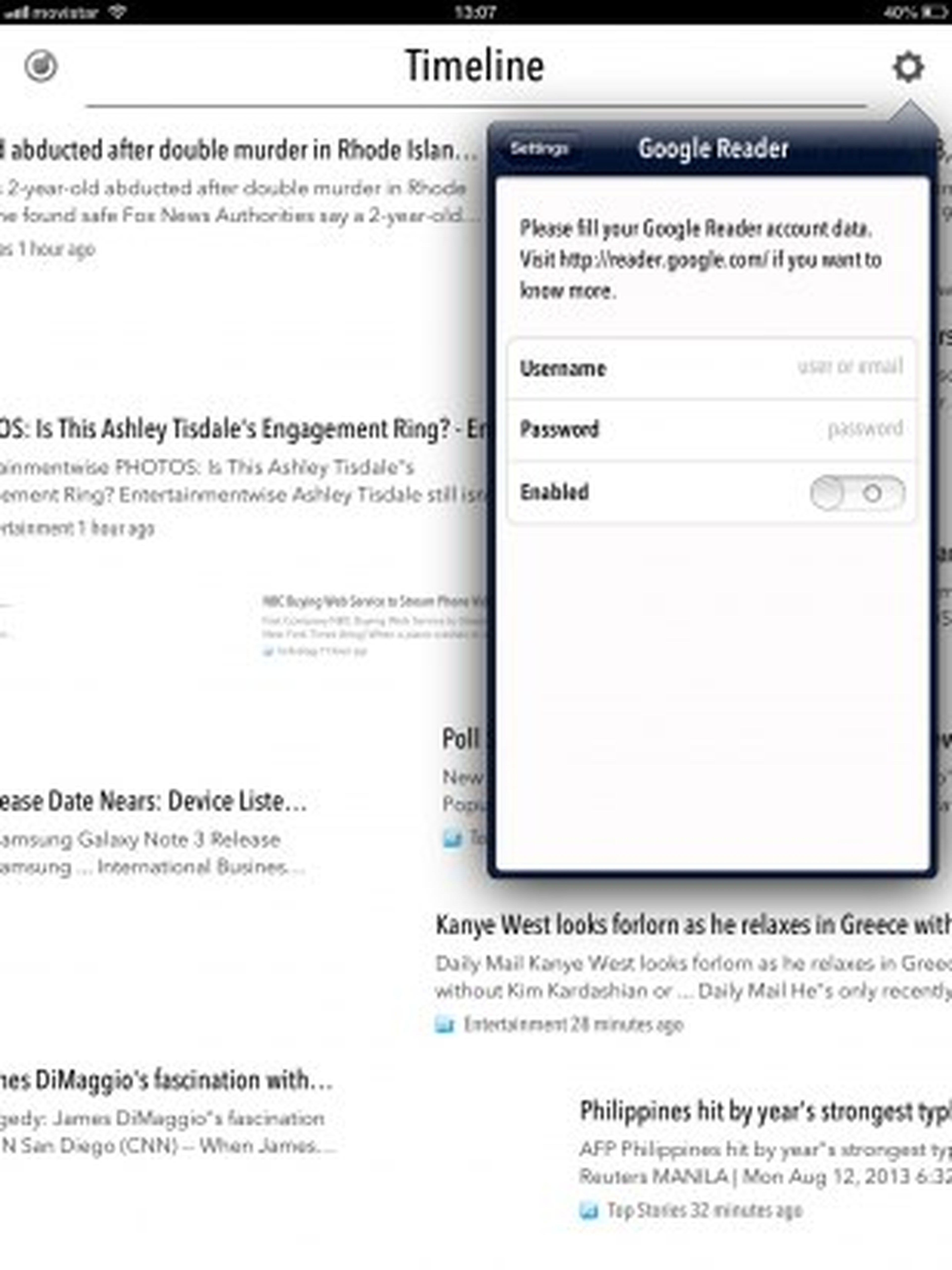
Accede al detalle del contenido
Recuerda que puedes visualizar cualquier contenido con mayor detalle tan solo pinchando en cualquiera de los feeds que “vuelan” en la pantalla principal. Una vez dentro del detalle de un feed, tienes la posibilidad de compartir esa entrada por e-mail, en Twitter o Facebook, o abrir el contenido original en Safari.
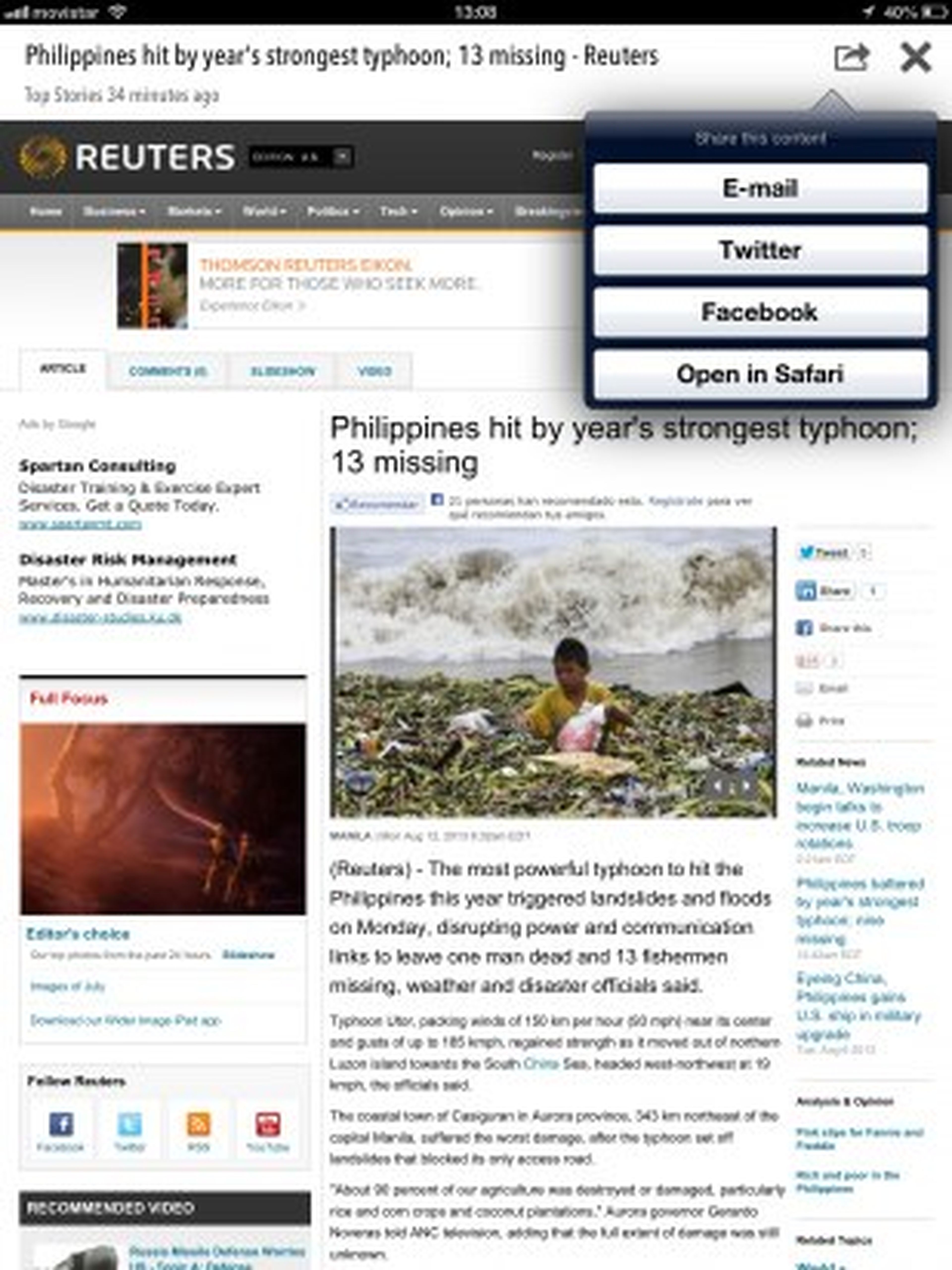
Personaliza el tema
Flyfeeds te ofrece la posibilidad de cambiar el look final de tu pantalla principal por donde "vuelan" los feeds. Para ello, modifica el tema activo en Settings, Themes seleccionando uno de los diez estilos diferentes, y cambia por completo el diseño de esta app con un solo un clic.
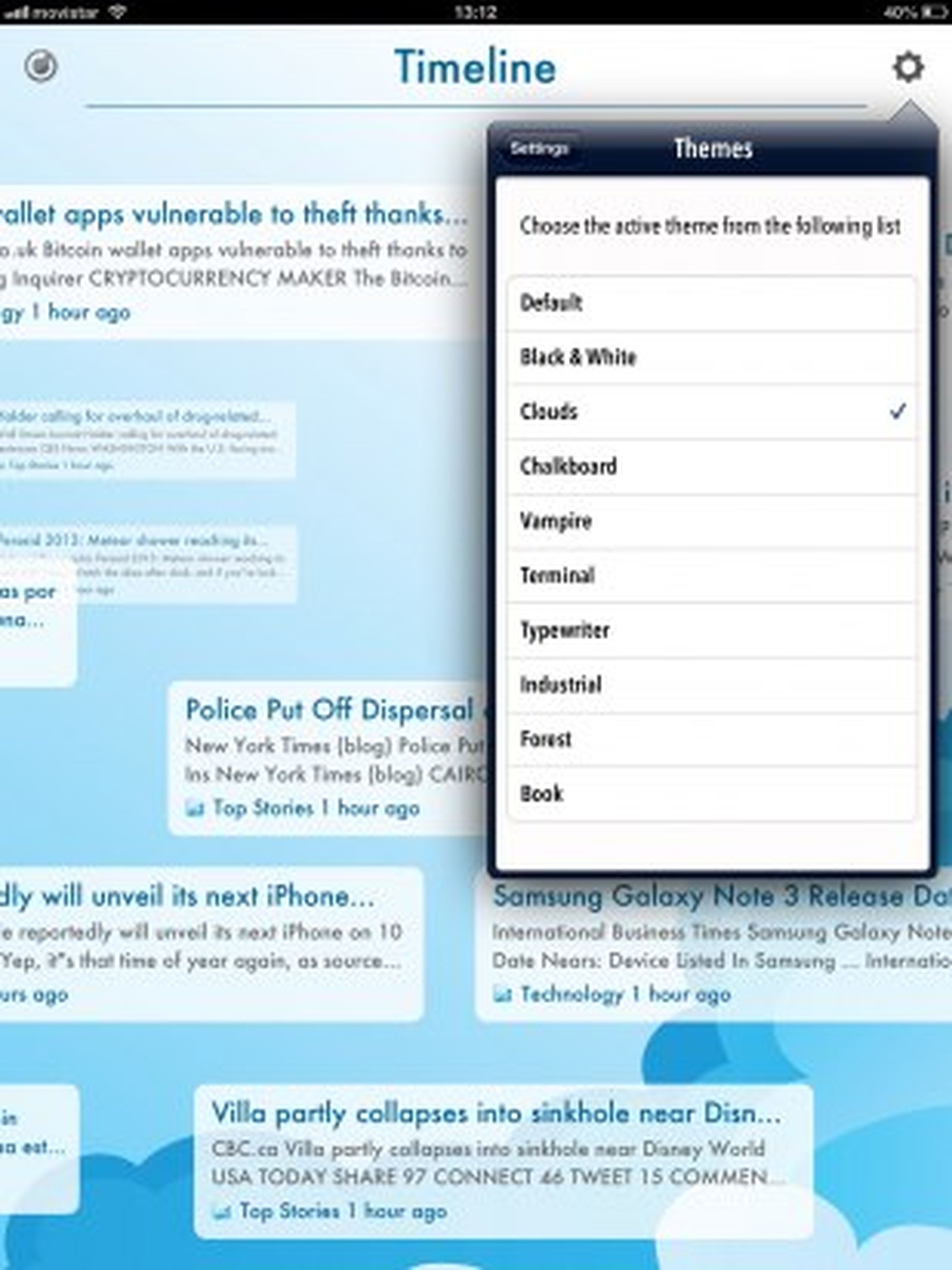
Descubre más sobre Sandra Arteaga, autor/a de este artículo.
Conoce cómo trabajamos en Computerhoy.
